JANコードで覚えたこととかメモとか記録とか
エクセルのリボンに関して超すごいサイトを見つけてしまった
2015年6月5日
リボンに関して着々と準備を進めています(エクセル2010を個人的にかっちゃた!うきうきわくわく パッケージ到着待ち!)そんな中、準備運動しようと思ってリボンのカスタマイズに関してググってたら、こんなサイトが
Office 2007/2010・リボンのカスタマイズ 初心者備忘録
http://www.ka-net.org/index.html
引用元 Office 2007/2010・リボンのカスタマイズ 初心者備忘録
引用おしまいOffice 2007の文書ファイルは、複数のXMLや画像など、文書内で使用されるファイルで構成され、それらのファイルをZip形式で圧縮することによって、1つのファイルにまとめられています。 したがって、Office 2007の文書ファイル(例えばxlsxファイル)をZip形式に対応した解凍ソフトで解凍すると、XML等の文書内で使用されているファイルを確認することができます。 さらに解凍されたXMLファイルは、テキストエディタで編集できるので、Office製品を使うことなくファイルの編集を行えます。 実は、Office 2007のインターフェースである"リボン"もこのXMLファイルで構成されているので、テキストエディタを使ってカスタマイズすることができるのです。
は!!www
xlsxってzipファイルだったのかよ!!!
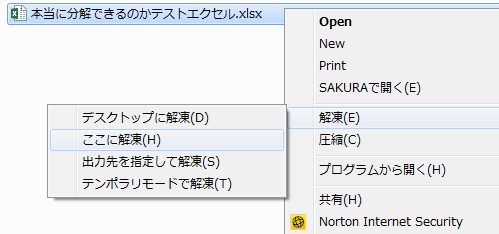
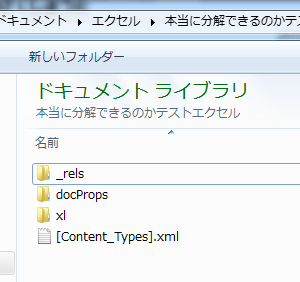
おい・・・まじだった・・・
手順通りxmlコピペしたらまじでカスタムタブできたし・・・
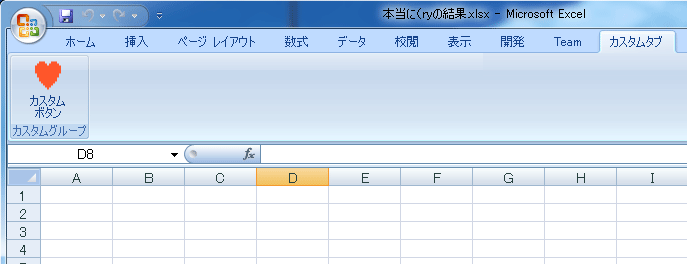
ということは、通称『専用のエクセル』化けるなこれ・・・。2003版と分けないといかんなこれ
でもこれは1個のファイルを分解して埋め込む形なので、普通にエクセルとし使う場合はアドイン?みたいなかんじ?もあったほうがいんでないかな
(ありそう)詳しくはわからん
このサイトお世話になります┏○ペコッ
6と9を修正
2015年5月28日 2:10:39
2015年5月29日 0:43:15
2015年5月29日 0:43:15
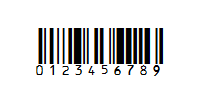 上 ver.1.02(3を修正)
上 ver.1.02(3を修正)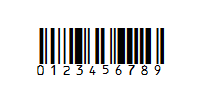 中 ver.1.03(6と9を修正)
中 ver.1.03(6と9を修正)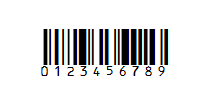 下 ver.1.04(6と9を修正)
下 ver.1.04(6と9を修正)一度やってみたかったwフィボナッチ数列
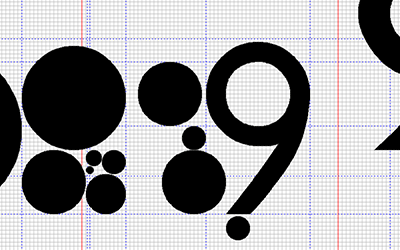 →
→ 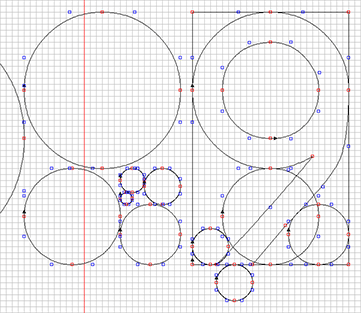
組み合わせ方は変かも知れないけど許して(つд・)棒が長い・・・なあ・・・再チャレンジだわ。ていうか高さ合ってないじゃん今きづいたw棒の長さと棒の角度だなきっと
再チャレンジしてみた。
丸の配置をいろいろ変えたらもっと棒の長さと角度は変わりそう。とりあえず仮でおkかな
3を修正
2015年5月25日 14:40:45
上 ver.1.00(5を修正 番号変え忘れw)下 ver.1.02(3を修正)
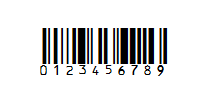
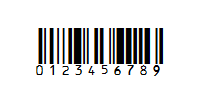
和文フォントの5を修正しました。
2015年5月22日 1:34:38
使ってる人は気になってたはずw5のしたにチョロってでるやつを修正しました。上書き保存しちゃったのでどう変わったのか比べる画像はありません!
今のうちに5を修正した(20150522)の画像をのっけときます。エクセル2016なのは気にしないこと!
9が気に入ったとかいったけど9が気になる・・・3と6もいやだな
0…上の方が 1…○ 2…うーん 3…下の丸みが 4…○ 5…○ 6…ペッ 7…○ 8…○ 9…笑
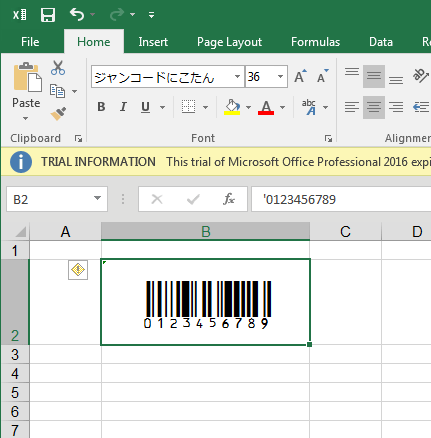
今まで2003で生きてきたが昨年?ぐらいに職場が2010に変えたんだ。
最初はうはwwww無理ww状態だったんだが、それはあくまでも2003のメニューがどこにあるのか分からないから困っていたんであって、 自分専用のタブ作って2003と同じになるように配置したらどうってことなくなったんです
開くと上書きねえ! → 個別に追加
挿入がセルじゃなくて行がいい! → 行の挿入、列の挿入を別に
ページ設定どこやねん! → マクロで xlDialogPageSetup
なんやねん印刷! → マクロで xlDialogPrint(だっけ?)
移動、コピーのシートの名前の定義のはい、いいえのダイアログうぜえええ→名前の定義関連のマクロ
みたいな感じで自分でよく使うものだけ集めたら、
・2003がいかに凄かったのか
・2010の素晴らしさ
・2007とは一体何だったのか
に気付きました。
で、何が言いたいかって言うと2010以降なら自由にタブとコマンドの配置ができるので、ずっと前からいってたボタンでポチッが実装可能になります。
こうすれば、他人に渡す際には =jan() の『マクロ付き』とプログラムのいらない、文字列化した状態の『普通のエクセル』の2種類で渡せるようになります。
インストールファイル作成とかよくわかりませんので、タブの追加、ボタンの追加、クリックしたときのマクロのリンク付けを説明書作れば いいすよね。
重い腰を上げついに和文フォントを作成中です => とりあえず完成しました
2015年3月20日 13:03:56
2015年3月21日 10:21:24
2015年3月21日 10:21:24
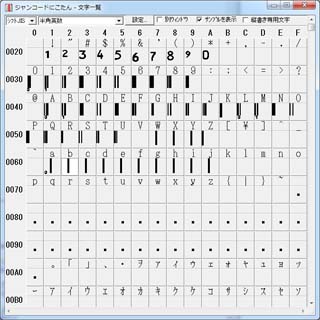
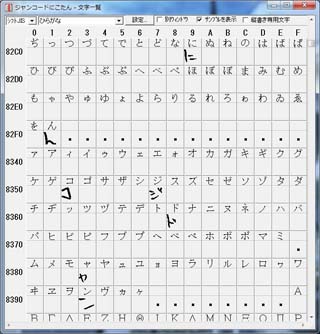
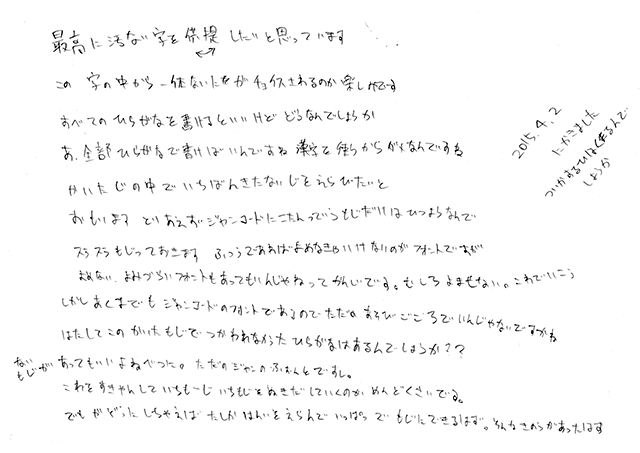 これが手書きです(フォントじゃないです)
これが手書きです(フォントじゃないです)まず1行目から間違ってるクオリティです
文字の前後から何を言ってるのか把握しなければいけません。
普通は下手文字であっても読める文字がフォントになるんです。
でも、読みづらい字、読めない字をフォントにしたっていいと思うんです。
いかしてる文字は『な』と『す』あとは『を』この3文字は意識しなくてもくずれます。『け』もひどいね、Hになってるしwこれは自信作になりそう

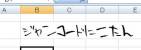
エクセルでちゃんと文字がみえるようにしました
ついにWEBフォントですな
前の記事で書いたように和文フォント(普通の日本語フォント)として作ったことでブラウザでも表示が可能でした。
そこで、数字付きも和文フォントで作成します。
和文フォントは割り当てがいっぱいあるのでバーなしも合体します。
半角の大文字英数字に数字付きを割り当てます
そして全角の大文字英数字に数字なしを割り当てます
さらに、自分が書いた最高に汚いひらがなをあなたに提供します
php(?)、javascript(?)、ruby(nkf)などだいたい全角<->半角の変換ができるはずです。
よって今まで通り関数を使用して返ってきたあとに半角のままか全角にするのか処理すればいいだけです。
すっごいだいぶ前に php の関数も作ったんで合わせて公開します

適当な紙にマッキーを使って『あたたたたたたたたたたあああ』な感じで点を打っていきます
線を描くとそれが面となり決まった4しか描く(見る)ことしかできません
ところが点で書くと点と点を結んだ線と面を想像できるのでいろんな4を見れます
チラっと見える3も下の丸みの上がり具合とか。
立体的に書いてんじゃなくていろんな風に見えるように書いてるんです
上に登る棒の角度と長さが違うとかね
これを手元に置きながら ttedit でオンカーブ・オフカーブを置いていっています。
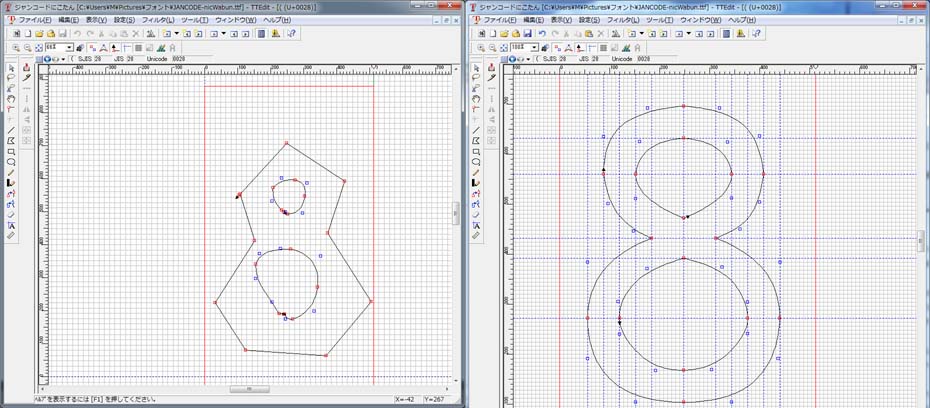
8・・・・なんということでしょう!
今回作った数字で気に入ったは9、気に入らないのは2と6